将MathType快捷图标添加到快速访问栏,能够实现对word中的公式进行批量操作,方法很简单,在安装MathType之后,执行录制宏操作,将宏名改为“MathType”,保存在所有文档。接着插入对象选择MathType6.0 Equtaion并确定,此时将打开MathType主程序,暂停录制宏,并依次点击office按钮—Word选项,左侧列表切换到自定义,开始自定义快速访问工具栏,当您重新打开Word时便会看到MathType的快捷图标,如此一来便可在Word中快速添加数学公式了。
相关下载:word公式编辑器
第一步 安装MathType之后,打开Word 2007文档(其他版本大同小异),依次点击“视图”-“宏”,在下拉菜单中选择 “录制宏”,下图红圈处
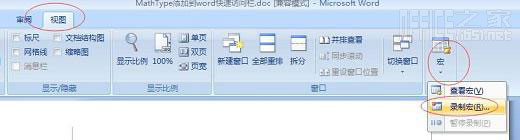
在视图菜单下选择录制宏
第二步 出现如下图录制宏对话框,将宏名改为“MathType”,在宏保存在中选择“所有文档(Normal.dotm)”,之后点击【确定】,开始录制宏

命名宏的名称和选择保存位置
第三步 点击Word中“插入”-“对象”,在下拉菜单中选择“对象”,出现如下图选择对象类型对话框,在对话框里的“新建对象类型”中选择“MathType6.0 Equtaion”,点击“确定”。

插入对象对话框
第四步 这时,会打开MathType主程序;点击文档的任意位置,回到word界面,点击“视图”-“宏”,选择“暂停录制”,见下图红圈处
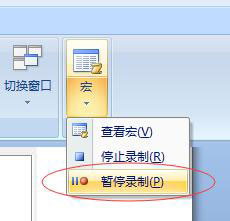
选择暂停录制宏
第五步 依次点击Word界面上的office按钮—"Word选项",示例见下图
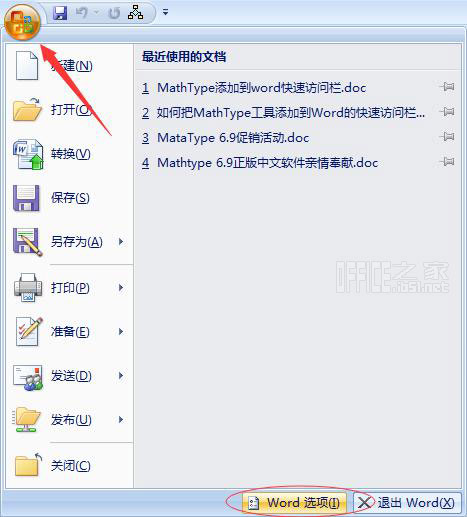
office按钮下选择Word选项
第六步 在出现的Word选项对话框中点击左侧的“自定义”,在“从下列位置选择命令”下拉式菜单中选“宏”命令,选中 “分离符”对话框里的“Normal.NewMacros.MathType”添加到右边对话框。(点击右边对话框下面的“修改”,可以 选择自己喜欢的图标)然后点击【确定】(具体操作参见下图)

自定义下添加宏
第七步 关闭并重新打开Word时,在“快速访问工具栏”中你将会看到MathType的快捷图标。如下图所示

Word快速访问栏中出现MathType图标
以上便是为大家介绍的有关把MathType快捷图标添加到快速访问栏的方法,通过以上学习任何新用户都可以很快上手,步骤是多了点,但过程还是挺简单的,经常涉及到公式的朋友不妨尝试操作下,以提高您添加数学公式的效率。
 ,我们将会及时处理。
,我们将会及时处理。 | .. 定价:¥45 优惠价:¥42 更多书籍 |
 | .. 定价:¥225 优惠价:¥213 更多书籍 |